Google Chrome hiện đang là trình duyệt được sử dụng phổ biến nhất trên thế giới với nhiều tính năng nổi bật. Trong đó chức năng dịch tự động Anh Việt ở trên trình duyệt này được sử dụng rất nhiều. Ngoài hỗ trợ dịch từ tiếng Anh sang tiếng Việt thì dịch tự động Chrome còn giúp dịch rất nhiều ngôn ngữ khác (dịch đa ngôn ngữ). Nội dung dưới đây sẽ hướng dẫn chi tiết cách bật chức năng dịch tự động Anh Việt trên Chrome nhé.
Bạn đang xem: Dịch sang tiếng việt trong google chrome
1. Cách bật tắt dịch tự động trên trình duyệt Chrome
Trước khi tiến hành thiết lập dịch tự động trên Google Chrom thì đầu tiên bạn phải xác định được ngôn ngữ bạn đang sử dụng trên trình duyệt. Hướng dẫn của chúng tôi được làm khi trình duyệt đang sử dụng ngôn ngữ tiếng Việt.
Với các bạn đang sử dụng ngôn ngữ chính của trình duyệt là tiếng Anh thì cách làm cũng tương tự. Nhưng nếu bạn thích sử dụng trình duyệt tiếng Việt thì có thể theo hướng dẫn nhanh dưới đây.
Tóm tắt các bước:Nhấp vàoicon ba chấmởChrome> ChọnCài đặt > Nâng cao > Ngôn ngữ > Thêm ngôn ngữ > Chọn Tiếng Anh > Nhấp vào icon 3 chấm cạnh Tiếng Anh > Chọn Đề xuất dịch bằng ngôn ngữ này > Truy cập vào trang web tiếng Anh > Chọn Luôn dịch sang tiếng Việt.
Chi tiết các bước bật dịch tự động trên Chrome
– Bước 1: Nhấp vào icon 3 chấm ở góc phải bên trên trình duyệt Chrome, chọn Cài đặt.
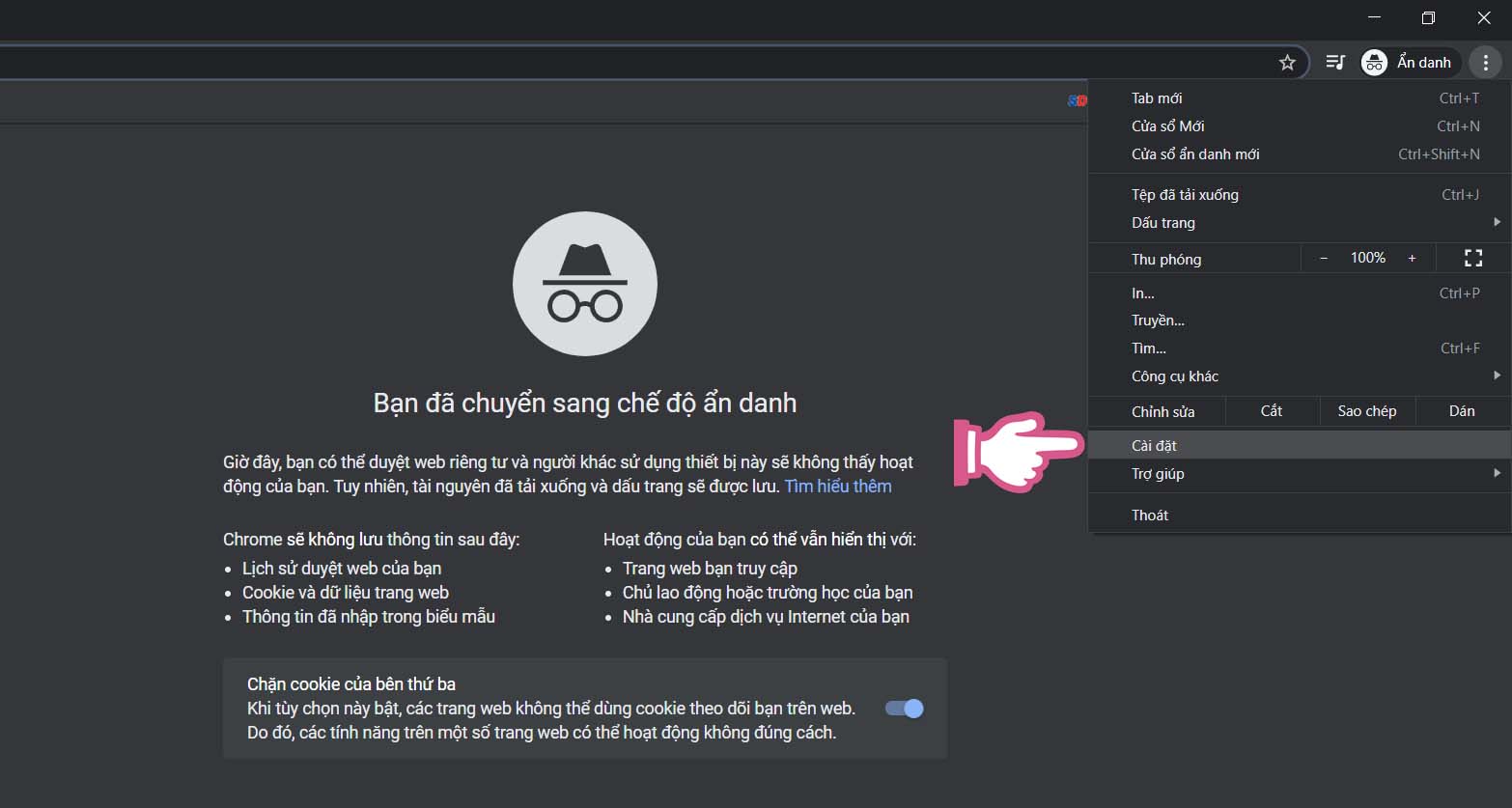
– Bước 2: Chọn Nâng cao rồi ấn vào mục Ngôn ngữ, sau đó ấn vào thanh Ngôn ngữ ở giữa màn hình.
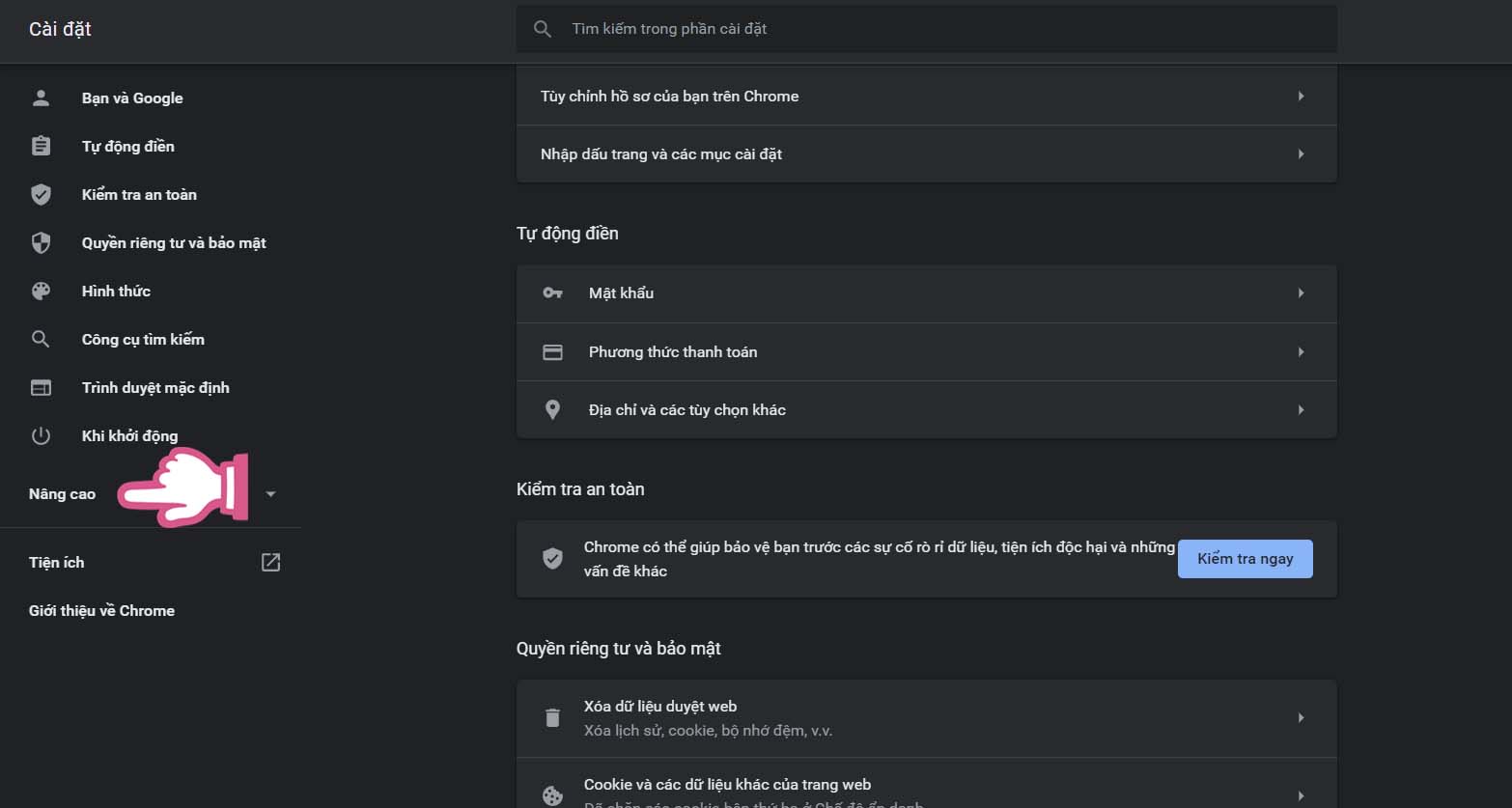
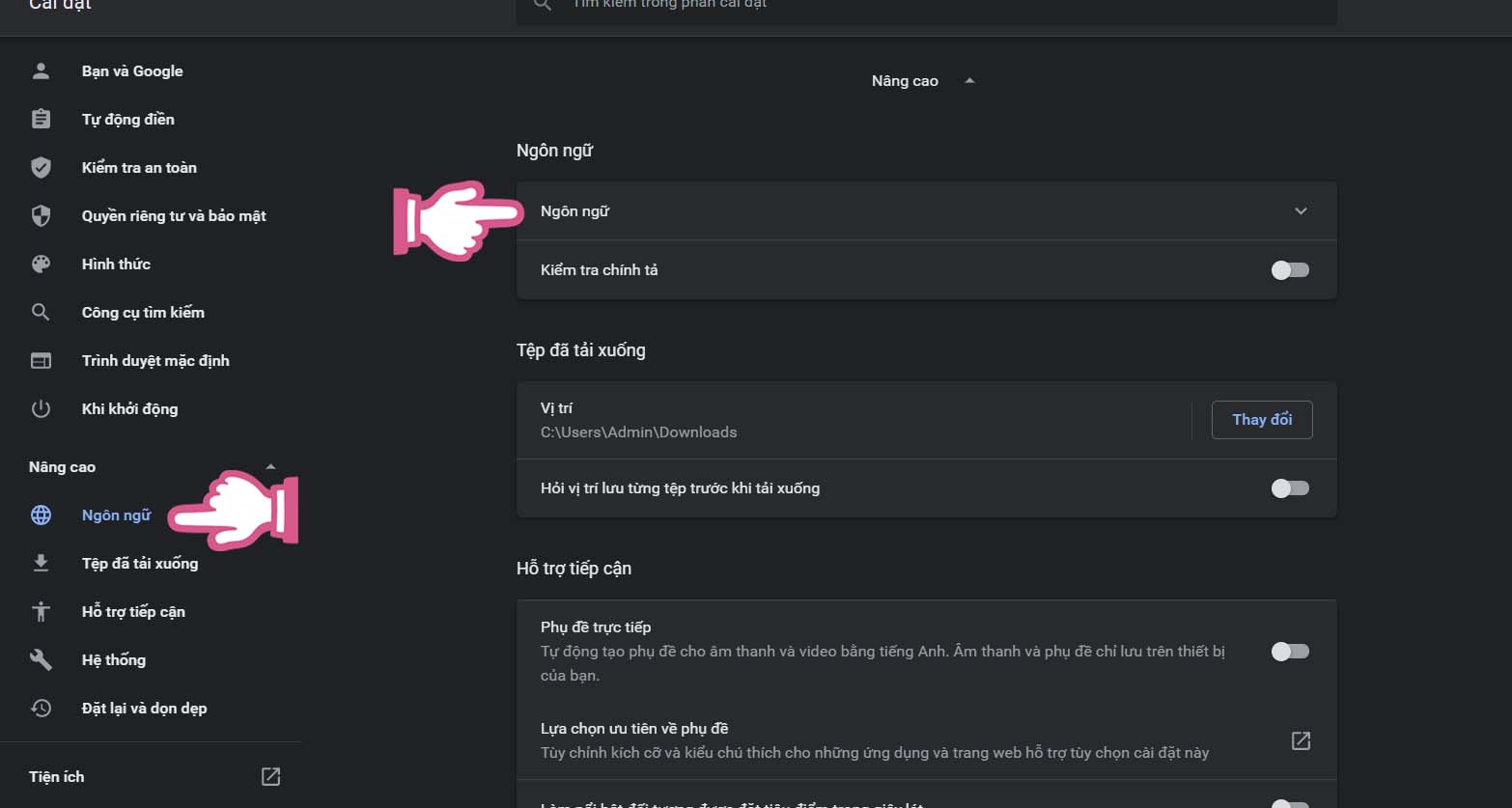
– Bước 3: Ấn vào mục Thêm ngôn ngữ (sẽ có khung tất cả các ngôn ngữ cần dịch hiện ra), tích lựa chọn tiếng Anh nếu bạn cần dịch tự động các trang web có nội dung bằng tiếng Anh.
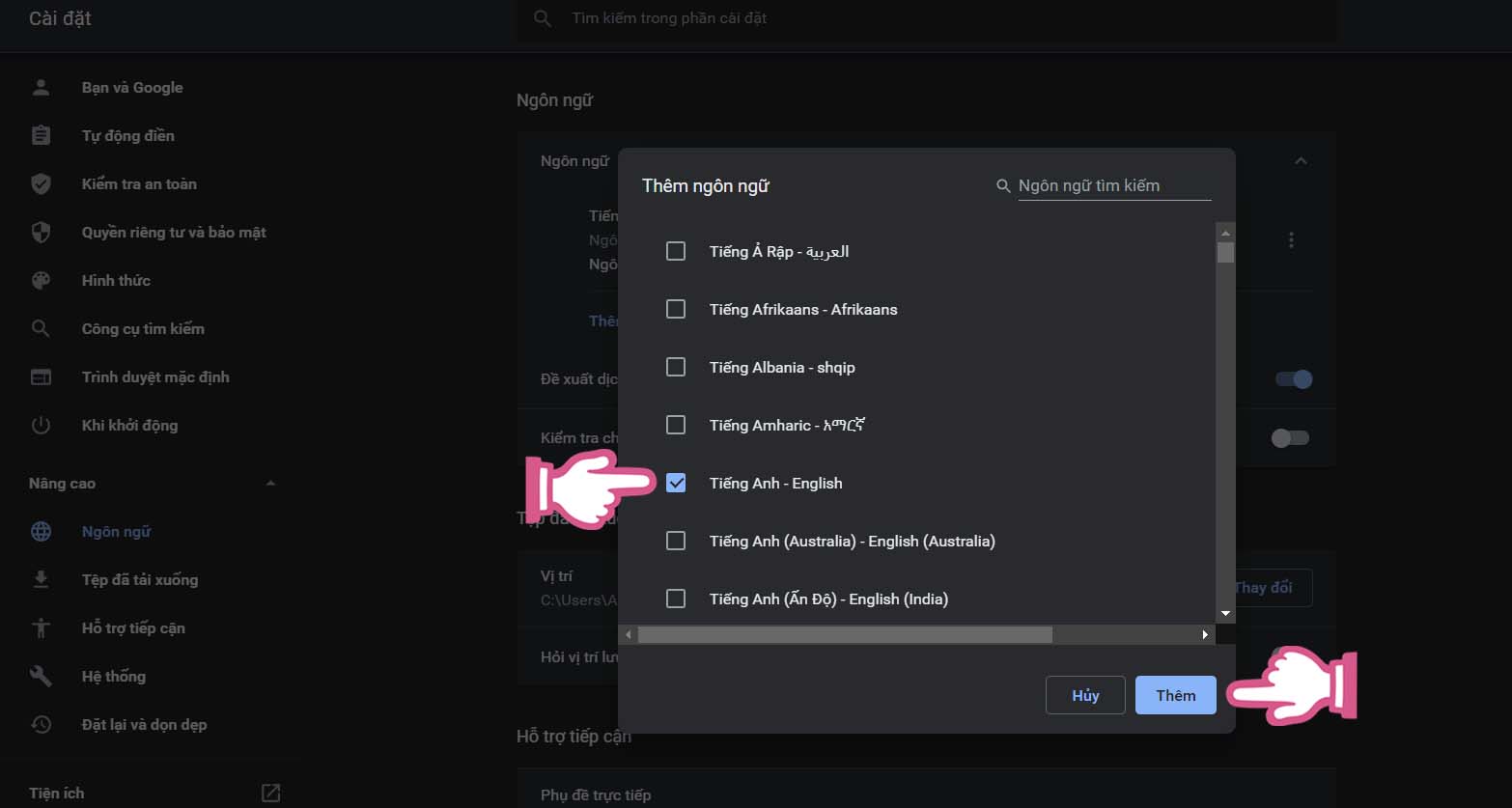
– Bước 4: Ấn vào icon 3 chấm ở bên ngôn ngữ bạn cần dịch mới thêm vào, tích chọn Đề xuất dịch trang bằng ngôn ngữ này.
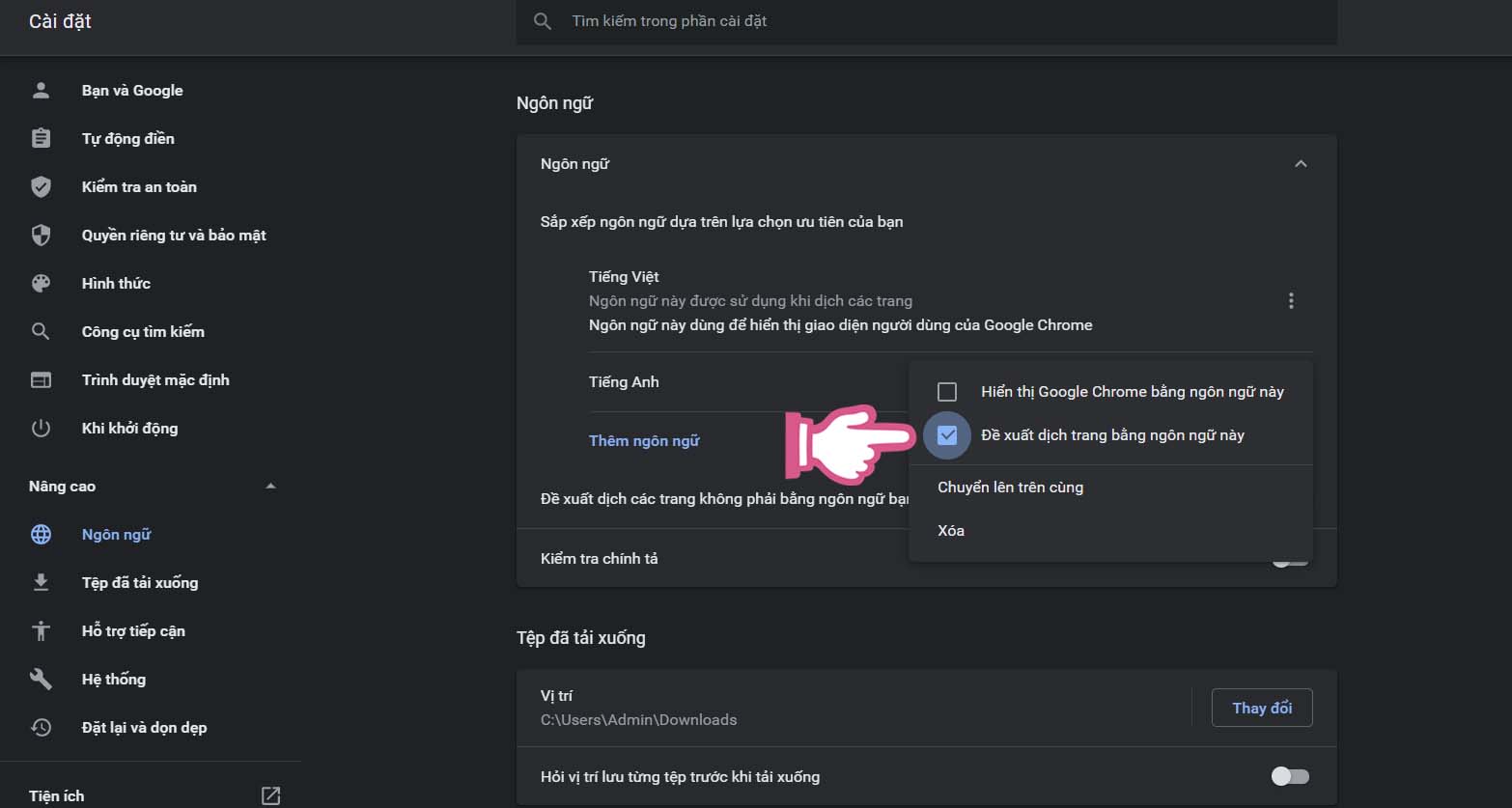
– Bước 5: Sau khi hoàn thành các bước trên khi bạn truy cập vào các trang web có nội dung là những ngôn ngữ tiếng Anh (bạn thêm vào ở bước 3) thì sẽ thấy khung đề xuất dịch hiện lên.
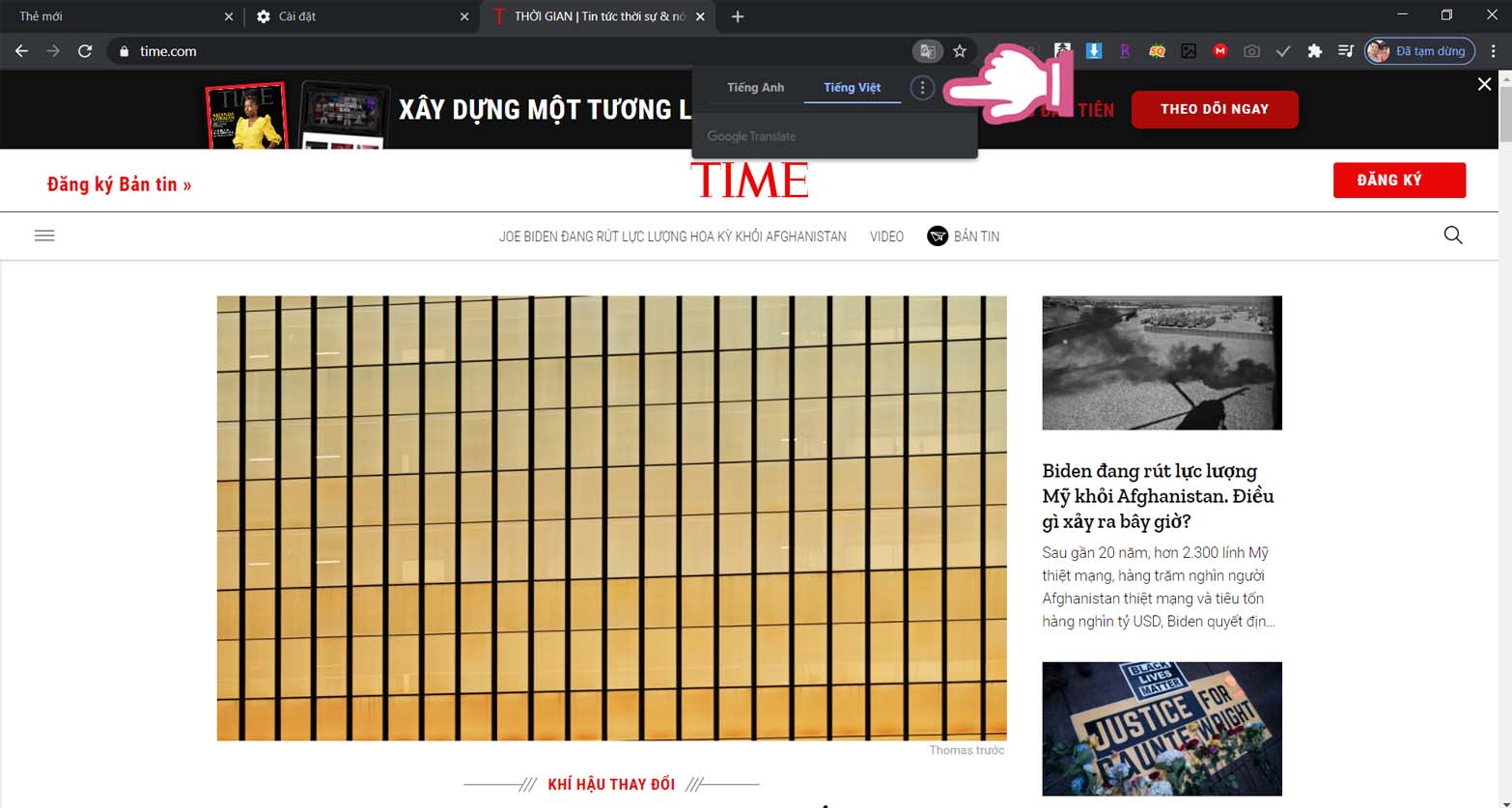
– Tích lựa chọn Luôn dịch tiếng Anh ở trong khung đề xuất dịch.
Sau khi hoàn thành các bước trên thì khi bạn truy cập vào các trang web có nội dung tiếng Anh thì Chrome sẽ tự động dịch sang tiếng Việt. Bạn hoàn toàn có thể lựa chọn bất kỳ ngôn ngữ nào khác để dịch sang tiếng Việt bằng cách thực hiện lại các bước.
Cách tắt dịch tự động trên Google Chrome
Để tắt chức năng dịch tự động của Google Chrome bạn chỉ cần bỏ tích Luôn dịch tiếng Anh ở trong khung đề xuất dịch. Sau khi bạn bỏ tích thì lần sau Chrome sẽ không tự đọng dịch các trang web tiếng Anh nữa.
Nếu bạn muốn tắt chức năng dịch tự động của Google Chrome một cách triệu để thì hãy vào trong cài đặt ngôn ngữ (theo hướng dẫn ở bước 2). Sau đấy bạn chỉ cần xóa hoàn toàn các ngôn ngữ không muốn tự động dịch trên Chrome nữa là được.
Xem thêm: Bảng Giá Mắt Kính Cận Siêu Mỏng Cho Độ Cận Cao, Tròng Kính Siêu Mỏng Có Đặc Điểm Như Thế Nào
Hướng dẫn cài đặt thanh dịch tự động
Sau khi bạn bật thành công chức năng dịch tự động của Chrome thì thanh dịch tự động sẽ hiện lên. Bạn có thể click vào icon 3 chấm ở góc bên phải thanh dịch để thiết lập cài đặt.
– Chọn ngôn ngữ khác
Bạn có thể click vào để thay đổi ngôn ngữ bạn cần dịch sang. Ví dụ đang thiết lập dịch tiếng Anh sang tiếng Việt thì có thể đổi dịch từ tiếng Anh sang tiếng Trung…
– Luôn dịch tiếng Anh
Thiết lập này sẽ khiến Chrome tự động dịch tất cả các trang web tiếng Anh sang tiếng Việt.
– Không bao giờ dịch tiếng Anh
Thiết lập này sẽ tắt chức năng dịch tự động của Chrome. Nếu bạn muốn bật lại thì cần thực hiện lại các bước bật dịch tự động như hướng dẫn bên trên.
– Không bao giờ dịch trang web này
Thiết lập này sẽ tắt chức năng dịch tự động trên trang web bạn đang xem. Tuy nhiên nếu bạn truy cập những trang web tiếng Anh khác thì Chrome vẫn tự động dịch.
– Trang không viết bằng tiếng Anh
Mục cuối cùng trong cài đặt thanh trình duyệt được sử dụng khi bạn nhận thấy Chrome không phát hiện ra được ngôn ngữ của trang web. Vấn đề này rất khó xảy ra vì Google Chrome hiện tại đang hoạt động rất thông minh trong việc nhận biết ngôn ngữ.
2. Cách dịch trang web bằng Google Dịch
Có một cách khác để dịch các trang web bằng tiếng nước ngoài như tiếng Anh sang tiếng Việt. Đấy là sử dụng công cục Google Translate của Google. Ứng dụng Google Translate (Google Dịch) được sử dụng rất phổ biến kể từ khi được ra mắt.
Bình thường chúng ta sẽ sử dụng Google Dịch để dịch những từ ngữ hay đoạn văn nước ngoài. Tuy nhiên điều tuyệt vời là bạn còn có thể sử dụng Google Dịch để dịch một liên kết trang web.
Hướng dẫn nhanh:VàoGoogle Translate>Dán link trang web cần dịch> Chọndịch sang ngôn ngữ tiếng Việt>Nhấn vào link trang web được dịch.
Hướng dẫn chi tiết các bước:Bước 1: Các bạn truy cập vàoGoogle Translate.
Bước 2: Tiếp theo, hãydán link trang web muốn dịch toàn bộvào khung dịch bên dưới.
3. Hướng dẫn cài tiện ích Google Dịch vào Chrome
Nếu bạn đã quen thuộc với trình duyệt Chrome thì chắc cũng không lạ gì với các tiện ích của trình duyệt này. Bạn hoàn toàn có thể cài các tiện ích vào trình duyệt Chrome để tăng thêm tính năng cho nó.
Google Dịch là một trong những phầm mềm dịch thuật được sử dụng phổ biến nhất trên thế giới. Google còn phát triển Google Dịch như một tiện ích chạy trên nền trình duyệt Chrome. Bạn có thể tự cài đặt tiện ích Google Dịch hoàn toàn miễn phí theo hướng dẫn dưới đây.
Truy cập vào tiện íchGoogle Dịch>Thêm vào Chrome>Truy cập trang web văn bản nước ngoài> Nhấp vàobiểu tượng Google Dịchtrên thanh công cụ >Nhập từ cần dịch vào ô trống>Dịch> Hoặcdịch toàn bộ trang web.









